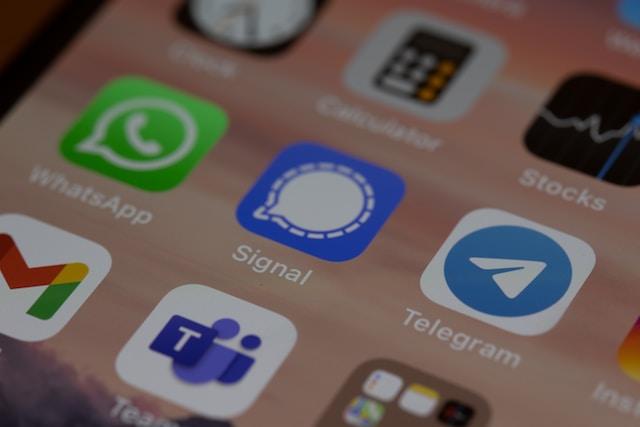Come salvare password su account Google, Edge e FireFox
Vediamo come salvare e sincronizzare le nostre password su un account Google, Mozilla Firefox o Microsoft Edge, con un metodo utile per averle sempre a portata di PC. Questo significa che ogni singola Password o Preferito verrà memorizzato all’interno di Google permettendo al proprietario dell’account di averle sempre a disposizione su qualunque dispositivo.
Per attivare il servizio sarà necessario eseguire l’accesso sul Browser Google Chrome(Link) tramite la Gmail in nostro possesso, e se non ne abbiamo una dobbiamo crearla.
Iniziamo la sincronizzazione account Google
Iniziamo! installiamo Google Chrome, e anziché configurarlo eseguiamo direttamente l’accesso cliccando su Accedi, in questa maniera verrà ripristinata la nostra configurazione con password, preferiti e impostazioni personali.
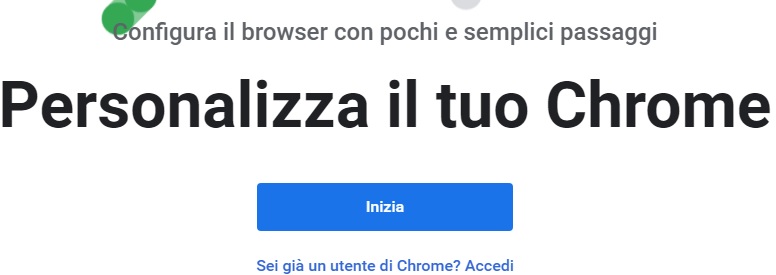
Contrariamente se l’abbiamo già installato possiamo iniziare la sincronizzazione cliccando sull’omino in alto a destra e infine su Attiva la sincronizzazione
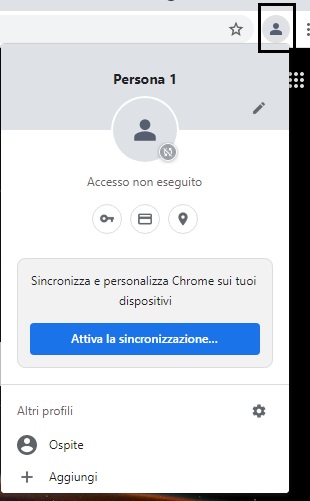
Inseriamo quindi la nostra Gmail con la password e se non l’abbiamo facciamo click su Crea un account
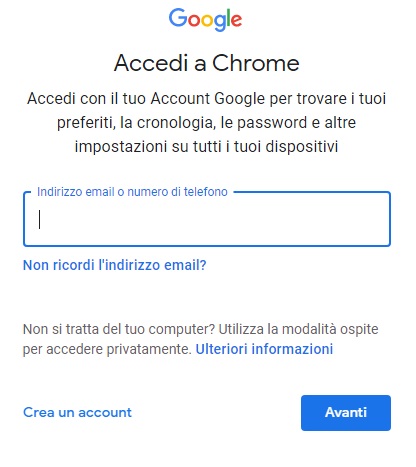
Una volta effettuato l’accesso dopo qualche secondo avremo di nuovo a disposizione tutti i nostri preferiti, password e impostazioni.
Sincronizzazione su altri Browser
Mozilla Firefox
Andiamo sulle tre linee orizzontali in alto a destra e facciamo click su Accedi
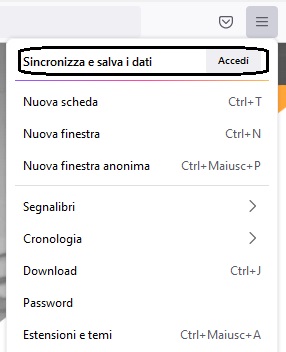
Inseriamo l’indirizzo email usato per i precedenti accessi o uno nuovo se è la prima volta, e seguiamo la procedura di accesso
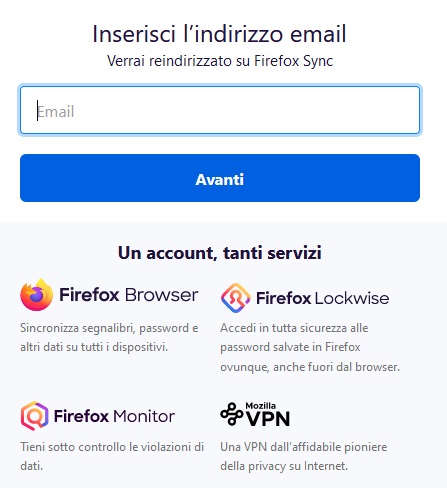
Fatto questo le password, i preferiti e le impostazioni verranno ripristinate e avremo di nuovo tutto a nostra disposizione.
Microsoft Edge
Andiamo sull’omino in alto a destra e facciamo click su Accedi per sincronizzare i dati
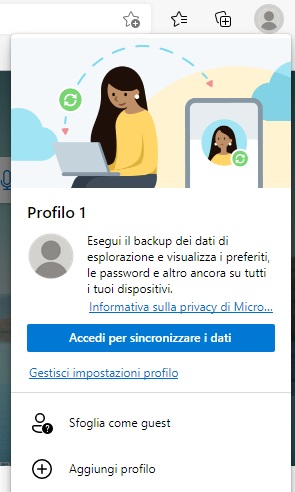
ci verrà chiesto con quale account vogliamo accedere, selezioniamolo e clicchiamo su Continua
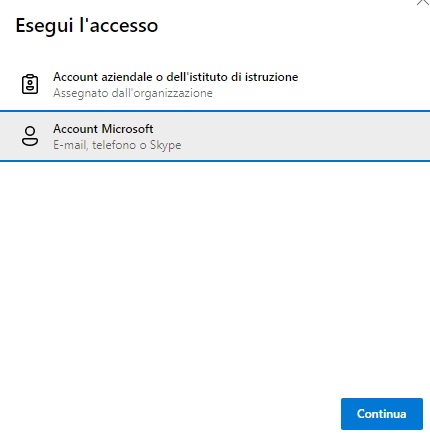
Infine inseriamo l’account Microsoft che usiamo anche per Windows e avrà inizio la sincronizzazione di password, preferiti e impostazioni.
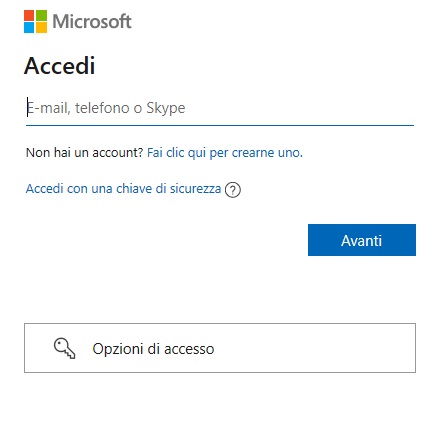
Come salvare password su account Google
Ora è tutto pronto e Google penserà al resto, ripristinando le nostre belle password e tutte le impostazioni. Questa procedure è molto utile se cambiamo computer o semplicemente per avere tutto a portata di mano su qualunque dispositivo.
La fortuna è quella di poter avere il servizio in maniera totalmente gratuita, considerando che ci sono software a pagamento che svolgono la stessa funzionalità.
Come avete visto nell’articolo questo servizio è attivo anche per altri Browser i quali permettono come Google di gestire tutti i nostri dati.
LEGGI ANCHE
- Fate attenzione a questo, ecco come ruba le vostre password
- Come memorizzare tutte le tue password con il software Kaspersky Password Manager
- Tutti i modi per recuperare la password dell’Account Google
- Hai dimenticato la password del tuo Mac? Ecco il metodo funzionante
- Sapevi che creare un Account Google ha tanti vantaggi?
- Vuoi rimuovere l’account Google da Android, Pc o Mac? nulla di più semplice
- Come navigare Anonimo o con Proxy
- La nostra Privacy è importante, puliamo subito la cronologia
- Il Segreto Nascosto di Windows, MacOS e Linux: Il Trucco per Sbloccare Tutti i Simboli Speciali in un Click!
- Recupera subito i tuoi file cancellati in un solo Click!
- Creare una macchina virtuale con VMware Player
Offerte Di Amazon Prime
Iscriviti ad Amazon Prime per guardare film e programmi TV popolari, inclusi i pluripremiati Amazon Original. Amazon Prime offre anche la consegna GRATUITA in un giorno sugli articoli Prime idonei e molto altro.

Amazon.it - ULTIMEA Soundbar TV, con Dolby Atmos/Digital/Audio, Sound Bar con Subwoofer, Bassi Profondi Regolabili, Soundbar 3D Dolby Surround TV, Soundbar per TV Home Theater, HDMI-eARC, Bluetooth 5.3, Nova S50
Miglior Prezzo 14900€
Spedizione in 1 giorno senza costi aggiuntivi
E molti altri vantaggi con Prime
Combatti La Muffa

Amazon.it - COMFEE' Deumidificatore Casa Muffa 12L/24h, Adatto fino a 20㎡, Filtro Lavabile, Ruote Piroettanti, R290, MDDN-12DEN7
Miglior Prezzo 11999€
4 mesi d'uso GRATUITO
Offerta a tempo limitato.
3 mesi gratuiti per i clienti senza abbonamento Prime.

Amazon.it - CAMP Rimuovi Muffa - Antimuffa per Muri Interni ed Esterni ad Azione Rapida, Spray Antimuffa Igienizzante Pronto all'Uso, Ideale per Rimuovere Muffe, Muschi e Funghi - Prodotti Pulizia Casa, 750 ml''
Miglior Prezzo 1590€
Il Meglio Dell'Intrattenimento

Amazon.it - Hisense TV 55" Mini-LED 144Hz 4K 2025 55U72Q, Smart TV VIDAA U8, Dolby Vision IQ, HDR 10+ Adaptive, 144Hz Game Mode PRO, Dolby Atmos 2.1 con Subwoofer, Alexa Built-in, VIDAA Voice, lativù 4K, 55''
Miglior Prezzo 54900€

Amazon.it - PERLESMITH Supporto TV Parete con Inclinazione Senza Attrezzi, Staffa TV Inclinabile da 26-65 Pollici Fino a 60 kg, Max VESA 400x400 mm
Miglior Prezzo 2589€

Amazon.it - Fire TV Stick 4K di Amazon (Ultimo modello), Dispositivo per lo streaming con supporto per Wi-Fi 6, Dolby Vision/Atmos e HDR10+
Miglior Prezzo 6999€